有些时候我们在使用网络之时会觉得一个路由器不够用,因此有许多朋友会问如果想要多个路由器的话如何接入一个网络呢?下面我们就一同前去了解下多个路由器如何接入一个网络以及如何保持多个路由器正常使用!
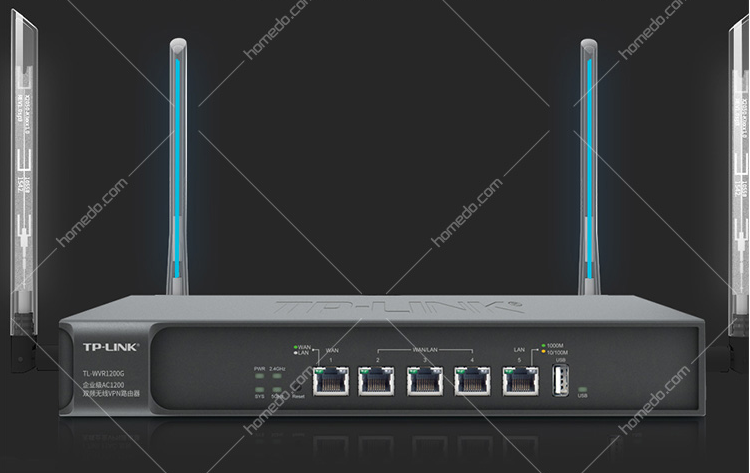
多个路由器如何接入一个网络
既然接入接入多个路由器,最少要有两个或者两个以上的路由器。我们把直接和光猫连接的路由器称为:主路由器。连接到主路由器下面的路由器称为:二级路由器。
一、首先设置好和光猫连接的主路由器,这个大家应该都没什么问题。调试好主路由器后,大家要记住主路由器的网关(这是不能忽略的),当然由于路由器品牌的不一样,网关也各不相同。
二、下面来连接二级路由器,这里需要注意我们使用连接线把主路由器的LAN口和二级路由器的WAN口连接起来,如下图:
三、设置二级路由器的WAN口连接方式,进入路由器设置界面找到WAN口设置,这里我们选择的连接方式是:自动获得IP地址
一般情况下我们把二级路由器与主路由器连接后,二级路由器WAN口是默认选择:自动获得IP地址
四、找到二级路由器的LAN口设置选项,查看LAN口IP设置也就是我们说的路由器网关是否与主路由器网关一样,如果一样就需要我们手动更改二级路由器的网关即LAN口IP设置:
由于我的主路由器网关是192.168.124.1,所以这这里的二级路由器不需要更改LAN口IP设置。
如果我们主路由器的网关是192.168.1.1,这个时候我们就需要手动更改二级路由器的LAN口IP设置了:
我们可以把二级路由器的LAN口IP设置更改成192.168.2.1,或者192.168.3.1一定要保证二级路由器的网关不与主路由器的网关一样,这样可以避免IP地址冲突导致网络不通。
如果需要接入更多的二级路由器,我们可以把网关按一定的顺序设置下去。保证每个接入网络的路由器网关都不相同。

如何保持多个路由器正常使用
某些情况下,人们会用网线将多台路由器连接在一起用,而且只用一个网络。比如不同型号的路由器不便用无线桥接、或路由器本身没有无线桥接WDS功能时。
那么第二台能否连上问题,实际上WDS桥接的目的就是要让第二台或者第三台甚至更多桥接上的路由器能够连接上、能够实现和第一台一样的上网需求,而这才是WDS的目的。
主(第一台)路由器配置
假设将用于连接外部网络的路由器当作第一台路由器,我们将此路由器作为主路由器。如果你的由路由器是新买的更恢复过出厂默认值,则其IP应该是192.168.1.1。
用网线或无线连接到所在的网络,建议用有线连接;
打开网页浏览器,在地址栏中输入路由器登陆地址:192.168.1.1,并按回车确认。在弹出的登陆框中输入用户名admin和密码
首先,设置该路由器连接外网。点击左边的“网络参数”,再选择“WAN口设置”:
在“WAN口连接类型”中选择“PPPOE”,输入正确的账号和密码,点击底部的“保存”,10称钟左右保存后再点击“连接”即可,
其次,第一台路由器需要开启DHCP服务。在左边选择“DHCP服务器”,再选择“DHCP服务”:
将右边的“DHCP服务器”设置成“启用”即可,如上图;

最后,为便于以后登录路由器,有必要确认或更改路由器后台管理IP和DHCP地址池中IP相同网段。选择左边的“网络参数”,再选择“LAN口设置”:
设置“IP地址”为刚才你设置的DHCP范围内的IP,如192.168.0.1,如上图。否则如果与DHCP分别的地址不同网段,则以后登陆路由器时需要将电脑的IP手动改成静态且网关设为路由器IP才能登录路由器后台。
设置完成后重启路由器。如果路由器没有自动重启,可在左边选择“系统工具”下的“重启系统”:
步骤二 第二台路由器配置
除第一台路由器外其它路由器都需要关闭自身DHCP功能。
同样的,用网线连接第二台路由器,并登录第二台路由器后台管理界面。如其IP为192.168.0.2。
打开浏览器,输入后台管理IP“192.168.0.2”,再按回车键即可:
输入管理员帐号和密码后,单击“确定”即可打开后台管理界面;
在左边选择“DHCP服务器”,再选择“DHCP服务”:
将右边的“DHCP服务器”设置成“不启用”即可;
完成后重启路由器即可。
各路由器及电脑的连接
首先,第一台路由器作主路由器,需要完成以下功能:连接外网、给其它电脑分配IP。所以第一台路由器的WAN口(路由器后面蓝色或黑色的接口,有WAN文字标识)插外面拉进来的网线。同时开启DHCP服务。
其次,第二台路由器用网线插到路由器后面一排插口(即LAN口,一般是黄色,标注有1234的数字)中的任意一个,而不是那个单独的、黑色的WAN口。同时需要关闭DHCP网络;
再者,其它第N台路由器都参照第二台的设置和连接方法,可以接到第二的LAN或第一台的LAN口都行;
最后,电脑也是插到路由器的黄色LAN口中的任意一个,并且插到任一台路由器都行,且不用作任何设置。